Artık kullanıcıların bilgisayar adını sık sık değiştirmesi yaygın hale geldi. Yeni bir bilgisayar satın alırsanız, onun rastgele bir adı vardır ve bunu değiştirmek zorunda kalırsınız. İnsanlar işyerlerini değiştirirken, atamalarıyla ilgili bir bilgisayar adına sahiplerse bilgisayar adlarını değiştirirler.
Bir ağda, bilgisayar adınız tanımlanabilmeniz için açıklayıcı olmalıdır. Ayrıca, bazı insanlar spor yıldızlarının veya sanatçıların adını kullanma eğilimindedir. Durum ne olursa olsun, bir kullanıcı bilgisayar adını nasıl değiştireceğini bilmelidir.
Bilgisayar Adının Değiştirilmesi
Bilgisayarınızın adını değiştirmek için, Başlat menüsünde ‘Denetim Masası’nı arayın ve açın.
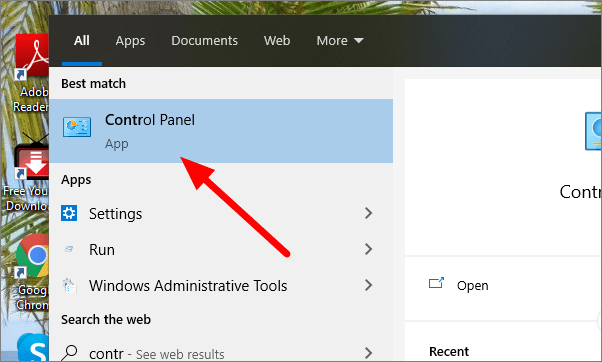
Kontrol Panelinde, ilk seçenek olan ‘Sistem ve Güvenlik’e gidin.
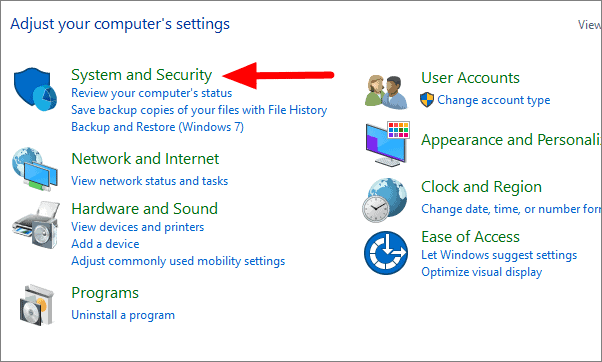
Sistem ve Güvenlik’te ‘Sistem’e tıklayın.
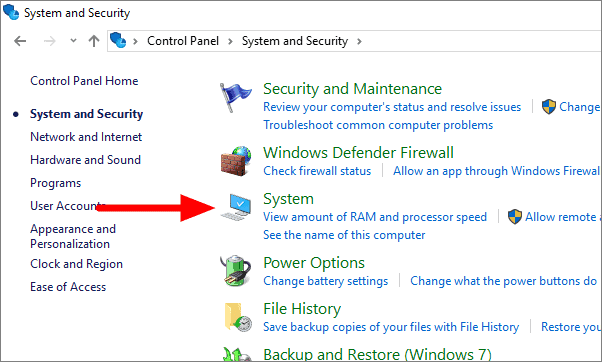
Burada, sisteminizle ilgili temel bilgileri görebileceksiniz. Bilgisayar adını değiştirmek için ekranın solundaki ‘Gelişmiş sistem ayarı’na tıklayın.
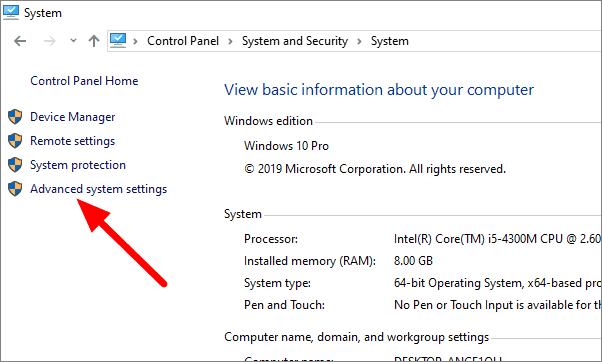
Bir iletişim kutusu açılır, ardından ‘Bilgisayar Adı’nı seçin.
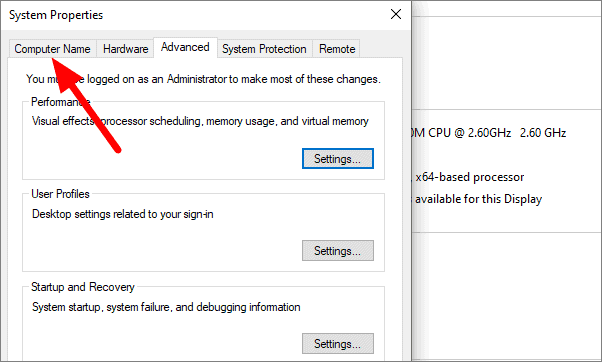
Bu bölümde, bir bilgisayar açıklaması ekleme ve adı değiştirme seçeneğiniz olacak. Bilgisayar adını değiştirmek için alttaki ‘Değiştir’e tıklayın.
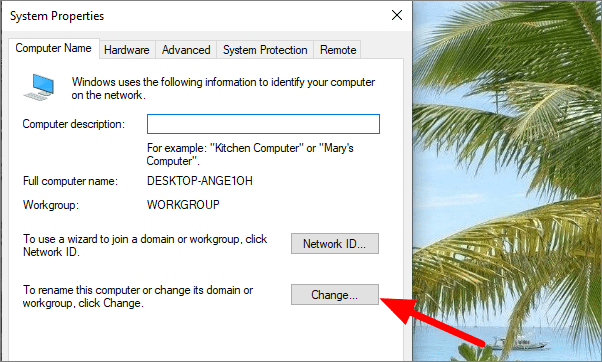
Kutuya yeni bir bilgisayar adı girin ve ardından ‘Tamam’ı tıklayın.
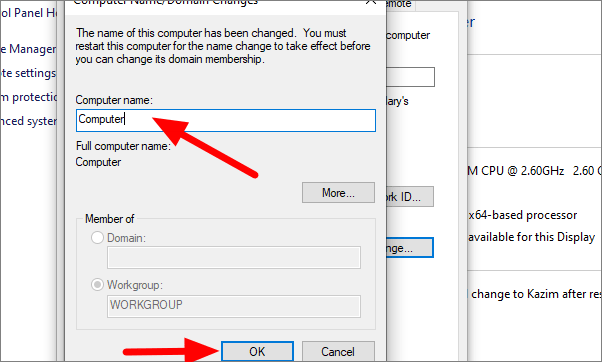
Bilgisayarı şimdi veya daha sonra yeniden başlatma seçeneği göreceksiniz. Değişikliklerin uygulanması için bunun yapılması gerekir.
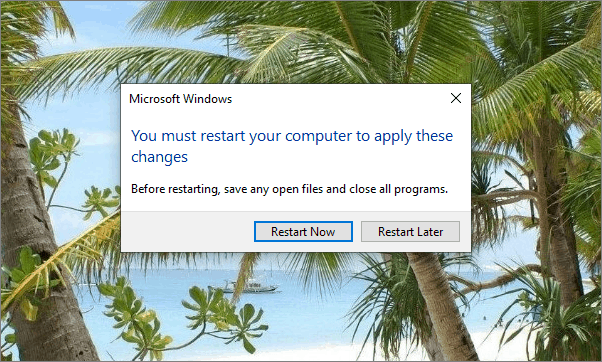
Bu basit adımlarla bilgisayarınızın adını değiştirmiş olursunuz. Değişiklikleri uygulamak için bilgisayarı yeniden başlatmayı unutmayın.
 Arıza giderme ve nasıl yapılır bilgi sitesi
Arıza giderme ve nasıl yapılır bilgi sitesi

